Markvader (обсуждение | вклад) Нет описания правки |
Нет описания правки |
||
| Строка 1: | Строка 1: | ||
{{Цикл статей Ableton Live}} | {{Цикл статей Ableton Live}} | ||
Для отображения MIDI-редактора, дважды щёлкните по MIDI клипу, чтобы открыть окно клипа. | Для отображения MIDI-редактора, дважды щёлкните по MIDI клипу, чтобы открыть окно клипа. Затем вы можете выбрать любую из трёх вкладок в окне клипа, щелкнув по их иконкам или используя следующие комбинации клавиш: | ||
*'''[ALT] [1]''' переключает на вкладку «'''Ноты'''». | |||
*'''[ALT] [2]''' переключает на вкладку «'''Огибающие'''». | |||
*'''[ALT] [3]''' переключает на вкладку «'''Экспрессия'''». | |||
В зависимости от того, какая вкладка выбрана, в окне клипа будет отображаться разная информация. Вы можете узнать больше об этих вкладках в статье [[Ableton Live окно клипа|окно клипа]]. | |||
[[Файл:Ableton_Live_The_MIDI_Editor.png|center]] | [[Файл:Ableton_Live_The_MIDI_Editor.png|center]] | ||
| Строка 7: | Строка 13: | ||
<center>''MIDI-редактор''</center> | <center>''MIDI-редактор''</center> | ||
MIDI-редактор разделён на два окна редактирования: | Когда выбрана закладка '''Ноты''', MIDI-редактор разделён на два окна редактирования: верхняя часть, это редактор нот, а нижняя дорожка редактора экспрессии (состоящий из дорожек редакторов '''MIDI Velocity''' (''MIDI скорость нажатия'') и '''MIDI Chance''' (''MIDI вероятность'')). | ||
Хотя дорожка редактора '''Velocity''' отображается по умолчанию, она и дорожка редактора '''Chance''' (подробно описанная далее) могут быть показаны или скрыты с помощью переключателей выбора дорожки слева. Под кнопками переключения дорожек есть треугольная кнопка, она позволяет отображать или скрывать все включенные дорожки одновременно. Когда оба переключателя дорожек скрыты, нажатие треугольной кнопки отобразит обе полосы одновременно. | |||
[[Файл:Ableton_Live_These_Buttons_Toggle.jpg|center]] | |||
<center>''Эти кнопки переключают видимость дорожек редактора '''Velocity''' и '''Chance'''''</center> | |||
Дорожки редакторов '''Velocity''' и '''Chance''' можно изменять в размере индивидуально с помощью их линий разделения или одновременно путём перетаскивания линии разделения между дорожками и редактором MIDI нот. | |||
[[Файл:Ableton_Live_The_Control_Bar’s_Draw_Mode_Switch.png|center]] | [[Файл:Ableton_Live_The_Control_Bar’s_Draw_Mode_Switch.png|center]] | ||
| Строка 14: | Строка 28: | ||
Включение режима рисования, активизируя с помощью переключателя '''Draw Mode''' (''режим рисования'') в панели управления или нажатием клавиши '''B'''. Теперь вы можете рисовать [[MIDI]] ноты в редакторе нот с помощью мыши. Отключение режима рисования позволяет выбирать и перемещать ноты с помощью операций буфера обмена или нажатием и перетаскиванием, либо вертикально для изменения транспозиции нот, либо горизонтально, чтобы изменить положение во времени. Когда режим рисования неактивен MIDI ноты также могут быть добавлены и удалены, двойным щелчком. | Включение режима рисования, активизируя с помощью переключателя '''Draw Mode''' (''режим рисования'') в панели управления или нажатием клавиши '''B'''. Теперь вы можете рисовать [[MIDI]] ноты в редакторе нот с помощью мыши. Отключение режима рисования позволяет выбирать и перемещать ноты с помощью операций буфера обмена или нажатием и перетаскиванием, либо вертикально для изменения транспозиции нот, либо горизонтально, чтобы изменить положение во времени. Когда режим рисования неактивен MIDI ноты также могут быть добавлены и удалены, двойным щелчком. | ||
Переключатель '''Draw Mode with Pitch Lock''' (''режим рисования с фиксацией высоты тона'') в настройках '''Record/Warp/Launch''' позволяет выбирать между двумя различными способами использования режима рисования. Когда этот параметр включен, рисование MIDI-нот ограничивается одной нотной дорожкой (или высотой тона) за раз, а удерживание клавиши '''[ALT]''' позволяет рисовать мелодии от руки. Когда этот параметр отключен, в режиме рисования по умолчанию используется рисование мелодии от руки, а удерживание клавиши '''[ALT]''' позволяет рисовать с фиксацией высоты тона. Мелодичный режим рисования можно использовать для стирания нот, когда рисование начинается с существующей ноты. Когда редактор MIDI-нот находится в фокусе, вход в «режим рисования» отображает в параметрах и контекстных меню текущее выбранное состояние '''Draw Mode with Pitch Lock''' (''режим рисования с фиксацией высоты тона'') как '''Pitch Lock On/Off''' «Блокировка высоты тона вкл./выкл.». | |||
[[Файл:Ableton_Live_Previewing_MIDI_Notes.jpg|center]] | [[Файл:Ableton_Live_Previewing_MIDI_Notes.jpg|center]] | ||
| Строка 19: | Строка 35: | ||
<center>''Предпрослушка MIDI нот''</center> | <center>''Предпрослушка MIDI нот''</center> | ||
При условии когда ваш MIDI трек, в цепи устройств содержит инструмент, активизация переключателя предпрослушки в MIDI-редакторе позволяет вам слышать ноты которые вы выбираете и перемещаете. Если на MIDI треке включена функция записи, активация предпрослушки также позволяет пошагово записывать новые ноты в клип. | При условии когда ваш MIDI трек, в цепи устройств содержит инструмент, активизация переключателя предпрослушки в MIDI-редакторе позволяет вам слышать ноты которые вы выбираете и перемещаете. Если на MIDI треке включена функция записи, активация предпрослушки также позволяет пошагово записывать новые ноты в клип. Обратите внимание, что состояние вкл./выкл. переключателя предпрослушки применяется ко всем MIDI-трекам в Live сете. | ||
После нарисовки нескольких нот и их перемещения вокруг, вы вероятно хотите знать, как перемещаться в редакторе нот. Поэтому, прежде чем мы перейдём к подробной информации о редактировании, cначала мы расскажем о навигации по MIDI редактору. | После нарисовки нескольких нот и их перемещения вокруг, вы вероятно хотите знать, как перемещаться в редакторе нот. Поэтому, прежде чем мы перейдём к подробной информации о редактировании, cначала мы расскажем о навигации по MIDI редактору. | ||
Текущая версия от 12:31, 22 марта 2021
Данная статья является частью цикла статей "Ableton Live"
Для отображения MIDI-редактора, дважды щёлкните по MIDI клипу, чтобы открыть окно клипа. Затем вы можете выбрать любую из трёх вкладок в окне клипа, щелкнув по их иконкам или используя следующие комбинации клавиш:
- [ALT] [1] переключает на вкладку «Ноты».
- [ALT] [2] переключает на вкладку «Огибающие».
- [ALT] [3] переключает на вкладку «Экспрессия».
В зависимости от того, какая вкладка выбрана, в окне клипа будет отображаться разная информация. Вы можете узнать больше об этих вкладках в статье окно клипа.
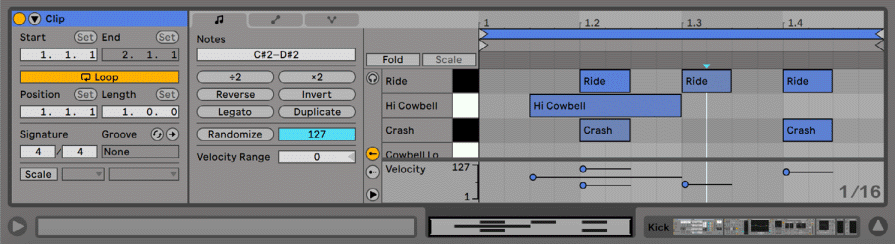
Когда выбрана закладка Ноты, MIDI-редактор разделён на два окна редактирования: верхняя часть, это редактор нот, а нижняя дорожка редактора экспрессии (состоящий из дорожек редакторов MIDI Velocity (MIDI скорость нажатия) и MIDI Chance (MIDI вероятность)).
Хотя дорожка редактора Velocity отображается по умолчанию, она и дорожка редактора Chance (подробно описанная далее) могут быть показаны или скрыты с помощью переключателей выбора дорожки слева. Под кнопками переключения дорожек есть треугольная кнопка, она позволяет отображать или скрывать все включенные дорожки одновременно. Когда оба переключателя дорожек скрыты, нажатие треугольной кнопки отобразит обе полосы одновременно.
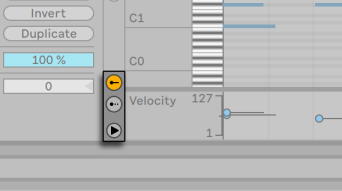
Дорожки редакторов Velocity и Chance можно изменять в размере индивидуально с помощью их линий разделения или одновременно путём перетаскивания линии разделения между дорожками и редактором MIDI нот.

Включение режима рисования, активизируя с помощью переключателя Draw Mode (режим рисования) в панели управления или нажатием клавиши B. Теперь вы можете рисовать MIDI ноты в редакторе нот с помощью мыши. Отключение режима рисования позволяет выбирать и перемещать ноты с помощью операций буфера обмена или нажатием и перетаскиванием, либо вертикально для изменения транспозиции нот, либо горизонтально, чтобы изменить положение во времени. Когда режим рисования неактивен MIDI ноты также могут быть добавлены и удалены, двойным щелчком.
Переключатель Draw Mode with Pitch Lock (режим рисования с фиксацией высоты тона) в настройках Record/Warp/Launch позволяет выбирать между двумя различными способами использования режима рисования. Когда этот параметр включен, рисование MIDI-нот ограничивается одной нотной дорожкой (или высотой тона) за раз, а удерживание клавиши [ALT] позволяет рисовать мелодии от руки. Когда этот параметр отключен, в режиме рисования по умолчанию используется рисование мелодии от руки, а удерживание клавиши [ALT] позволяет рисовать с фиксацией высоты тона. Мелодичный режим рисования можно использовать для стирания нот, когда рисование начинается с существующей ноты. Когда редактор MIDI-нот находится в фокусе, вход в «режим рисования» отображает в параметрах и контекстных меню текущее выбранное состояние Draw Mode with Pitch Lock (режим рисования с фиксацией высоты тона) как Pitch Lock On/Off «Блокировка высоты тона вкл./выкл.».
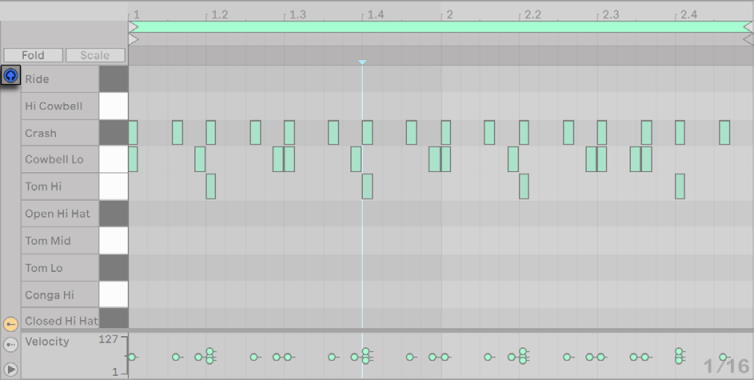
При условии когда ваш MIDI трек, в цепи устройств содержит инструмент, активизация переключателя предпрослушки в MIDI-редакторе позволяет вам слышать ноты которые вы выбираете и перемещаете. Если на MIDI треке включена функция записи, активация предпрослушки также позволяет пошагово записывать новые ноты в клип. Обратите внимание, что состояние вкл./выкл. переключателя предпрослушки применяется ко всем MIDI-трекам в Live сете.
После нарисовки нескольких нот и их перемещения вокруг, вы вероятно хотите знать, как перемещаться в редакторе нот. Поэтому, прежде чем мы перейдём к подробной информации о редактировании, cначала мы расскажем о навигации по MIDI редактору.

